כיצד לשחזר קבצי Microsoft Office Excel, Word או קבצי Powerpoint

אובדן של עבודה יכול להיות בטן. שחזור אוטומטי עבור Microsoft Office הוא תכונה מדהימה המאפשרת לשחזר קבצי Word, Excel ו- Powerpoint. בואו נסקור כיצד זה עובד!
התסכול מאובדן העבודה למחשבהתרסקות היא אולי אחת התחושות המאכזבות ביותר שאדם מקצועי יכול להיפגע איתן. למרבה המזל הטכנולוגיה התקדמה באופן שהפחית את הסיכוי לאבד עבודה. לדוגמה, Microsoft Word, Excel ו- Powerpoint מאפשרים לך לתקן את המסמכים והגיליונות האלקטרוניים שלך, כמו גם לקחת גיבויים אוטומטיים של המסמכים שלא נשמרו. בואו נסקור את התכונה כמו גם היכן תוכלו למצוא את העבודה שאבדתם לאחר התרסקות!
שחזור מסמכי Word
Microsoft Word הוא אחד הנפוצים ביותרתוכניות בתוך Office. אז בין אם אתה מקצוען שזקוק לעבודתו בחזרה או סטודנט שמנסה נואשות לשחזר את העיתון שלהם בן 10 עמודים, הרבה יותר קל לשחזר קבצים עם הגרסאות האחרונות האחרונות של Microsoft Office 2016.
פתח את Word, עבור אל קובץ> פתח ולחץ על שחזר מסמכים שלא נשמרו כפתור.
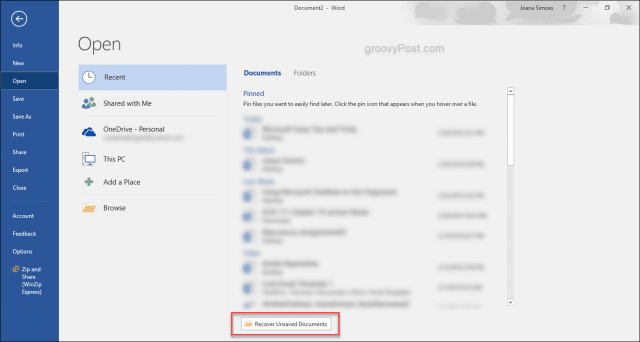
זה אמור להיות מסמך שלך בתיקיה מוכנהלפתוח. בדרך כלל עם הגרסאות החדשות יותר של Word, כשאתה מפעיל מחדש מהתרסקות, תוכנית המשרד ממש תשאל אותך אם ברצונך לפתוח מסמכים שלא נשמרו.
התאוששות חוברות עבודה של Excel ומצגות PowerPoint
הדבר הנהדר בגירסה הנוכחית שלMicrosoft Office הוא שהאפשרויות דומות מאוד עם הבדלים קלים לגבי תכונות והיבטים מסוימים, אך שחזור מסמך הוא אותו תהליך לא משנה באיזו תוכנית אתה משתמש. אז בין אם אתה נמצא ב- Word, Excel או PowerPoint, השלבים זהים, שמות המסמכים שונים. ב- Excel זה חוברת עבודה וב- PowerPoint, זוהי מצגת.
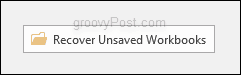
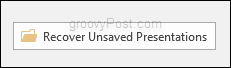
שחזור אוטומטי
למרות שהיא מופעלת כברירת מחדל, אני ממליץ לכולםאשר כי ההחזרה האוטומטית מופעלת ויוצרת גיבויים כך שלא תצטרך לנקוט באמצעים קיצוניים לשחזור הקבצים שלא נשמרו במקרה של התרסקות מחשב או הפעלה מחדש לא צפויה. לשם כך עבור אל קובץ> אפשרויות> שמור וודא שאתה סמן את התיבה שליד המיקום שלה שמור מידע על השבת אוטומטי כל 10 דקות. הגדרת ברירת המחדל כאן היא 10 דקות, עם זאת, אל תהסס לשנות את זה לכל מה שאתה מעדיף באופן אישי. מבחינתי 5 דקות מספיק טובות בכדי להבטיח שהקבצים שלי יהיו שם לאחר התרסקות.
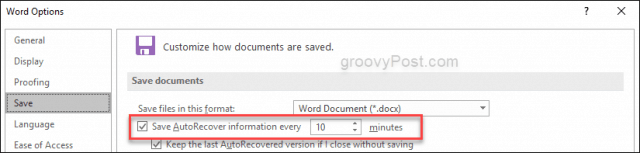









השאר תגובה